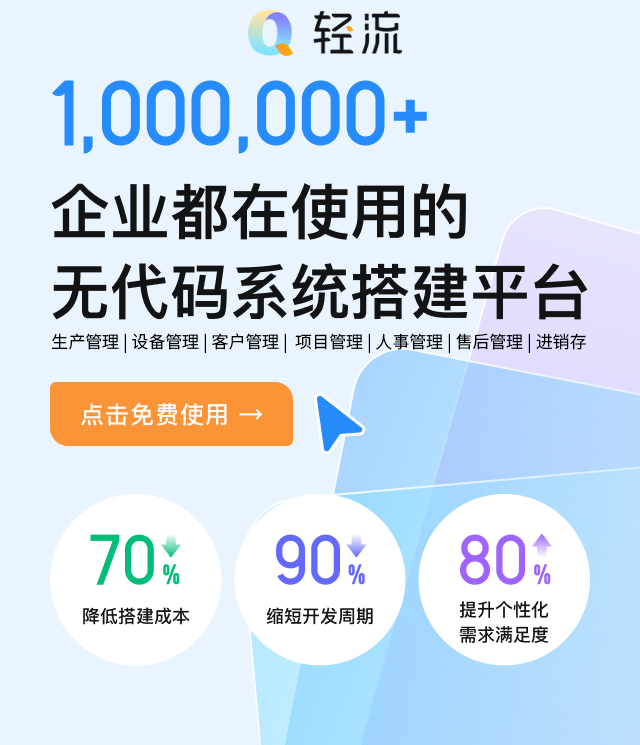数据分析表格怎么做汇总
Excel 中经常需要使用到分类汇总功能,分类汇总具体该如何操作呢?下面是由我分享的excel表格数据分类汇总的 方法 ,以供大家阅读和学习。
excel表格数据分类汇总的方法:
数据分类步骤1:首先,咱们来看看要进行分类汇总的表格数据,如图1所示。
数据分类步骤2:先对数据以“产品名称”为关键字进行一次排序,如图2所示,为排序后的效果。
数据分类步骤3:然后在数据区域选中任何一个单元格,单击“数据”---“分级显示”组中的“分类汇总”,如图3所示。
数据分类步骤4:在弹出的“分类汇总”对话框中,在“分类字段”框中选择进行分类汇总的列标题,咱们选择“产品名称”;在“汇总方式”框中选择要进行汇总的方式,这里选择“求和”;在“选定汇总项”中可以选择一个或者多个要进行分类汇总的字段,这里选择了一项“销售金额”,如图4所示,然后单击确定。
数据分类步骤5:如图5所示为点击确定后产生的分类汇 总结 果,我们可以发现,钨棒,钨板,钼板的总销售金额已经分别统计出来了。
数据分类步骤6:我们如果只对汇总信息感兴趣,不想看明细数据怎么办捏?好办,如图6所示,看到了吧?左边,有类似减号的按钮,咱们点击一下看看能发生什么结果,如图7所示为最终点击以后的结果,怎么样,目标明确多了吧?
数据分类步骤7:在以上分类汇总的基础之上,咱们还可以再进行分类汇总,比如在销售地区进行汇总,由于咱们这个表只有一个月的数据,只是演示一下就OK了哈。和上边一样,点击“分类汇总”在分类汇总中注意看到有一个“替换当前分类汇总”复选框,把它取消就OK了,如图8所示。然后点击确定,结果如图9所示。